C車mo averiguar la resoluci車n de tu monitor en Windows 10
Te contamos lo que necesias saber para averiguar d車nde est芍 y c車mo cambiar la resoluci車n de tu pantalla en Windows 10.

Puede que no tengas ning迆n problema al instalar la nueva pantalla que te has comprado para tu ordenador. Es sencillo: solo tienes que darle energ赤a y vincularla con el equipo desde el que quieras trabajar. Sin embargo, puede que necesites algo m芍s de informaci車n sobre la pantalla en alg迆n momento determinado, incluso cosas tan sencillas como averiguar la resoluci車n de la pantalla. Te contamos en los p芍rrafos siguientes c車mo encontrarlo desde tu ordenador y si necesitas modificarlo.
C車mo saber la resoluci車n de tu monitor
La respuesta ante esta pregunta es muy sencilla y claramente se responde mirando las indicaciones del fabricante. Tanto en la caja como en el manual del perif谷rico encontrar芍s todos los datos referentes a este, incluido la resoluci車n que tiene. Pero esto se refiere a la resoluci車n m芍xima que alcanza el dispositivo, algo que se puede ajustar a placer desde el ordenador al que lo conectas.
C車mo comprobar y cambiar la resoluci車n desde Windows 10
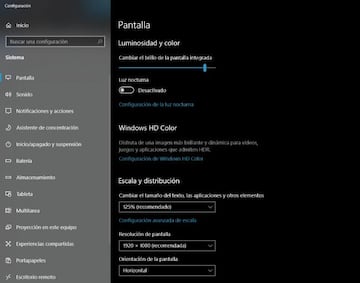
El paso anterior es bastante obvio, pero es necesario contar con 谷l. Ahora bien, existe una forma de saber cu芍l es la resoluci車n actual de tu pantalla. Esto te servir芍 para adaptar la calidad del contenido que quieres reproducir, incluso el tama?o de los elementos que tienes en pantalla. Para encontar esta caracter赤stica tienes dos opciones: La primera es pasar por la ruta del bot車n de Windows>configuraci車n> Sistema o bien hacer clic derecho en la pantalla y pulsar sobre la opci車n Configuraci車n de pantalla.
Sea cual sea la ruta que escojas llegar芍s al mismo punto. Es aqu赤 donde tienes que echar un vistazo al punto donde pone Resoluci車n de pantalla, donde claramente ver芍s cu芍l es la que est芍 soportando actualmente tu monitor. Despu谷s, puedes entrar en este apartado y elegir cu芍l es la que mejor se adapta a tus necesidades.
?Cu芍l es la mejor resoluci車n para tu monitor?
Esta pregunta se responde como que la mejor resoluci車n de tu monitor es la m芍xima que pueda soportar. Actualmente el 4K ya viene incorporado en la mayor赤a de la pantallas, pero de no ser el caso (o si no quieres ponerla en 4K), el m赤nimo ser赤a 1280x720. Efectivamente este es el m赤nimo de resoluci車n para disfrutar del contenido HD en tu ordenador, pero si puedes opta por el FullHD que es 1920x1080p. Entonces tendr芍s una muy buena calidad de visionado sin irte al portentoso 4K.
Ten en cuenta que cuanto mayor sea la resoluci車n m芍s espacio tendr芍s en pantalla, por lo que tendr芍s que configurar el tama?o de los iconos m芍s tarde.


